深入数据内部:Tecplot切片和等值面分析技术
发布时间: 2024-12-16 02:17:54 阅读量: 1 订阅数: 2 


数据分析2024版Tecplot360中文教程最全解析.ppt
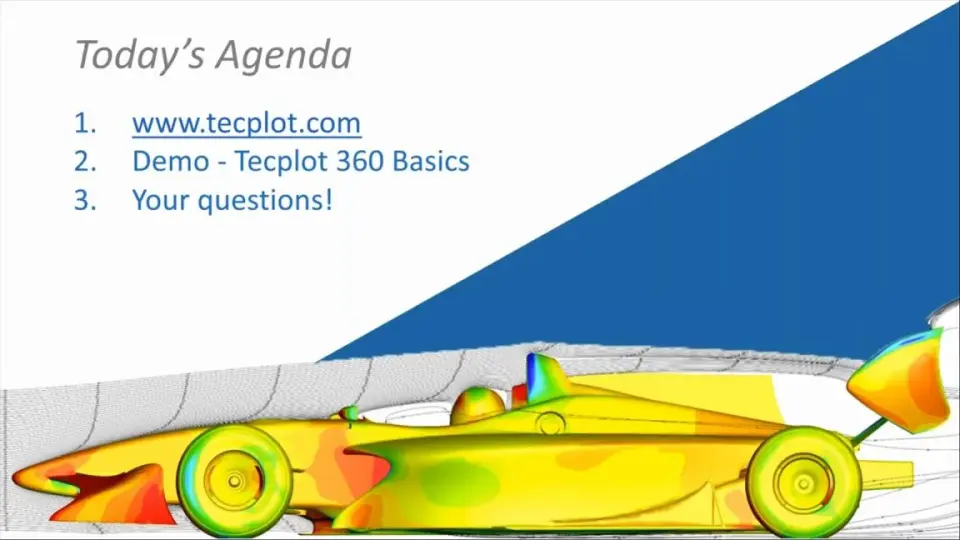
参考资源链接:[Tecplot入门教程:数据可视化与图形处理](https://wenku.csdn.net/doc/3e4i6cw3r9?spm=1055.2635.3001.10343)
# 1. Tecplot概述与基本操作
## 1.1 Tecplot简介
Tecplot是一款在工程和科研领域广泛应用的高级数据可视化软件。它不仅支持多种数据格式的读取,而且提供了强大的后处理功能,包括切片、等值面和矢量场显示等。其直观的用户界面和灵活的脚本控制使得Tecplot成为进行复杂科学计算数据可视化分析的首选工具。
## 1.2 安装与启动
安装Tecplot相对简单,只需遵循安装向导的步骤即可完成。首次启动Tecplot后,用户会看到一个功能丰富的界面,它包含了数据加载、查看、编辑等多方面的选项和工具。
## 1.3 基本操作流程
在Tecplot中进行基本数据可视化操作的流程大致如下:
- 导入数据:通过选择`File` > `Load Data File`来加载数据文件。
- 数据展示:使用`Plots`窗口来创建或修改数据的可视化表达形式。
- 视图调整:通过视图操作面板对图形进行缩放、旋转和定位。
- 图形导出:点击`File` > `Export` > `Image`来导出生成的图形。
这个过程为后续章节中详细介绍的高级功能和分析技术打下了基础。
# 2. 切片技术的理论基础与实现
## 2.1 切片技术的数学基础
### 2.1.1 空间几何与数据场的关系
在三维数据场中,数据分布可以通过空间几何体来表示。切片技术的核心是对三维数据场进行垂直或水平的“切片”,从而揭示内部的数据结构和分布特性。从数学的角度来看,切片过程实际上是通过特定的平面与三维数据场进行几何求交,从而得到数据的二维剖面。因此,要精确地实施切片操作,首先需要理解平面方程和空间几何体的求交算法。
例如,给定一个三维数据场和一个切片平面方程,其一般形式为Ax + By + Cz + D = 0。为了获取该平面上的数据切片,我们可以使用参数化方法,即表示平面为所有满足上述方程的(x, y, z)点的集合。在三维空间内,这个平面将切割数据场,生成的交线或交面将包含重要的信息,这对于理解数据场中的局部和整体特征至关重要。
### 2.1.2 切片平面的数学表示
切片平面可以视为一个二维平面,该平面在三维空间中的位置和取向由平面方程决定。在数学表示上,平面方程可以采用不同的形式,常见的有截距式和参数式。截距式一般形式为x/a + y/b + z/c = 1,其中a、b和c分别表示平面在x、y、z轴上的截距。参数式则通过两个非平行向量a和b以及一个点P,来表达平面上任意点Q的位置,即Q = P + sa + tb,其中s和t是参数。
在实际应用中,切片平面的数学表示与Tecplot或其他数据可视化软件中的切片工具紧密结合,允许用户通过输入相应的系数或通过图形用户界面直接选择切片平面的位置。理解平面的数学表示对于使用切片技术进行数据可视化具有重要意义,它帮助用户精确控制切片平面的取向和位置,使得数据分析更加具有针对性和有效性。
## 2.2 Tecplot中的切片操作详解
### 2.2.1 设置切片平面的参数
在Tecplot中,要实现切片操作,首先需要通过软件的切片工具设置切片平面的参数。这些参数包括切片平面的位置、方向以及是否需要沿某个轴线进行迭代切片等。下面将详细介绍设置参数的过程:
1. 打开Tecplot软件,加载三维数据集。
2. 在菜单栏中选择“切片”功能,进入切片工具设置界面。
3. 在设置界面中,首先输入切片平面的A、B、C系数,这些系数定义了切片平面方程Ax + By + Cz + D = 0。
4. 如果需要在特定方向上进行切片,可以进一步指定切片方向向量,例如,沿着x轴切片,则设置向量为(1,0,0)。
5. 可以选择“沿轴迭代切片”,以生成一系列的切片平面,这对于分析数据场的变化趋势非常有用。
代码块示例:
```plaintext
// 示例代码块展示Tecplot切片平面设置的伪代码
Slice Plane Settings {
Ax + By + Cz + D = 0 // 切片平面方程
A = 1, B = 0, C = 0, D = -5 // 定义切片平面的位置
Normal Vector = (0, 1, 0) // 指定切片平面的法向量
Iterate Along Axis = 'x' // 沿x轴迭代切片
}
```
通过上述设置,用户可以控制切片平面的位置和方向,实现精确的数据切片操作。Tecplot提供了友好的用户界面,用户无需深入了解数学方程和参数设置,也可以直观地完成切片平面的设置。
### 2.2.2 切片结果的可视化展示
在Tecplot中实现切片后,用户可以对切片结果进行可视化展示。切片结果的可视化是数据场分析中的一个关键步骤,它直观地展示了切片平面上的数据分布和特征。下面是如何利用Tecplot的可视化工具进行切片结果展示的详细步骤:
1. 在执行切片操作后,Tecplot界面会显示出切片平面,并根据设置的参数在切片平面上展示数据。
2. 使用颜色映射和等值线工具来表达切片平面上的数据值。例如,可以设置不同的颜色映射范围来区分高值和低值区域。
3. 利用Tecplot的图层管理功能,可以同时查看多个切片层。这对于比较不同深度的数据变化很有帮助。
4. 还可以运用注释、标签和图例等工具来增强切片结果的表达力,使分析结果更加清晰易懂。
可视化展示示例:
```plaintext
// 示例代码块展示Tecplot切片结果可视化的伪代码
Visualization Settings {
Color Mapping = 'Temperature' // 根据温度数据进行颜色映射
Contours = Enabled // 启用等值线显示
Layers = ['Slice1', 'Slice2', ...] // 切片层的选择与管理
Annotation = ['Label1', 'Label2', ...] // 添加注释
}
```
通过上述步骤,用户可以实现切片结果的详细可视化展示,从而获得数据场内部结构的深入理解。Tecplot的可视化工具提供了强大的定制能力,帮助用户以直观的方式展现数据场的局部特征和全局趋势。
## 2.3 切片分析在不同领域的应用案例
### 2.3.1 工程仿真中的应用实例
在工程仿真领域,切片技术被广泛应
0
0






